详情介绍
Memory Pictures Mac版是一款可以帮助用户们将位置和日记条目嵌入照片标题中的软件,而通过该款软件用户们可以体验到的是拿起图像便可清晰的回忆起当时所记录的内容,至于为什么,那是因为用户们已经将数据在当时的时间节点上做好了记录,毕竟多几条信息就可以帮助用户们回忆起来更加轻松。当然啦如果当时没有做记录的话,那就和普通的照片没差别了,而能不能想起来纯靠自己的记忆力以图片所带来的信息。如果你对以上软件所提供的服务感兴趣的话,不妨试试Memory Pictures这款软件看看哦。
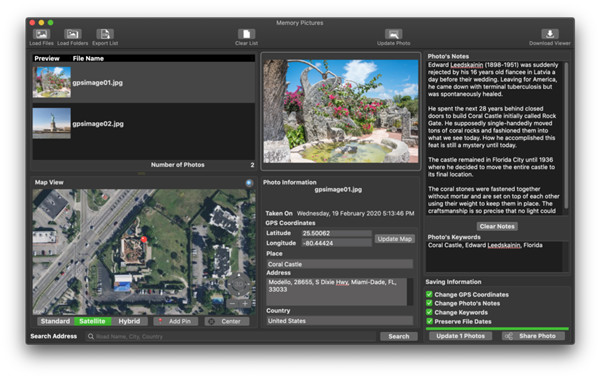
功能特色
1、Memory Pictures的核心目标是通过帮助您将位置和日记条目嵌入照片标题中来使您的记忆保持活力。我们所有人都使用数码相机和智能手机拍照,这无疑是回顾我们来自哪里以及去过哪里的好方法。但是,仅凭一张图片可能无法描绘出整个故事。
2、利用内置在JPEG照片中的可用资源,可以存储大量信息。数码相机每次拍摄照片时,所有设置(例如快门速度,f-光圈等)都存储在照片中存储的EXIF元数据中。智能手机以及一些数码相机均内置了GPS,可将您所在位置的GPS坐标添加到所拍摄的每张照片中。绝对是一件很棒的事情。但是,恶劣的天气和很多问题可能会使GPS坐标不准确。GPS坐标也是您的位置,而不是您的拍摄对象的位置。
3、Memory Pictures的目标之一是让您轻松轻松地准确添加或修改GPS坐标。这将利用OpenStreet Maps提供可视化地图和地址查询功能。使用此地图支持,可以轻松找到位置并将其固定到一张或多张照片上。一切都在视觉上完成。Memory Pictures Creator将查询OpenStreet Map数据库以获取您可以自定义的位置,地址和国家。
4、EXIF的用户注释也是EXIF元数据的另一个有用的组成部分,但并未真正广泛使用,但使用时会非常有益。Memory Pictures现在可以将它们存储在照片中,而无需开发日记应用程序或在其他地方写下您的想法,您可以将它们存储在照片中,您可以从任何支持它的网站或应用程序(包括Memory Pictures)进行查看。
5、现代智能手机被广泛用作数码相机。一个美丽的事情是,智能手机带有GPS功能,并且确实将照片的拍摄位置嵌入了照片中,因此您可以向后查看并知道在哪里捕获了这些宏伟的记忆。如果拍摄对象是就在您眼前,但有时我们会在远处拍照,但手机仅记录您所处位置的GPS。
“注释”和“关键字”标记是一个很棒的添加,但几乎没有使用。那就是Memory Pictures的用处。它可以帮助您:
*在照片中
添加/修改嵌入在照片中的GPS坐标*在照片中添加/修改您的个人注释或故事,因此您无需为照片保留单独的注释
使用Memory Pictures可以轻松找到照片位置,并且您无需知道位置的纬度和经度。
对于其中没有任何GPS坐标的照片(例如从傻瓜相机或DSLR相机拍摄的照片),您可以:
a)通过输入常用的地点名称,地址和/或国家/地区来使用搜索功能,它将为您锁定该地点。这是通过从OpenStreet Map查询大型定期更新的数据库来完成的。
b)要微调位置,只需将图钉拖动到实际位置即可自动计算GPS坐标。非常适合那些捕获GPS坐标的照片。
c)在地图上滚动并调出上下文菜单并固定该位置。
d)以小数形式输入GPS纬度和经度坐标,它将带您到那里。
6、从未如此简单。您可以将GPS坐标,位置,地址,国家/地区和注释更改为列表中的一张或多张照片。您还可以使用OpenStreet地图提供的位置,地址和国家/地区。这是你的选择。
我们不使用任何专有设置,因此支持它们的任何应用程序或网站都可以读取您的用户评论和GPS坐标。这些照片的行为与任何其他JPEG照片一样,并且不需要任何专有的查看器即可查看这些照片。
7、与我们的任何工具一样,您无需一次处理一张照片,如果它们都共享相同的GPS位置,则只需选择它们并对其进行更改即可。如果您只想更改一个参数而不是另一个参数,我们将提供灵活性。Memory Pictures能够保留您的照片文件日期,因此即使您进行编辑,除了要编辑的内容外,其他任何内容都没有改变。照片本身并未被编辑,因此与您上次保存它们的相同。
8、Memory Pictures可以将列表的坐标和注释上的所有照片导出为CSV文件,格式如下文件名,日期,纬度,经度,GPS坐标,位置,地址,国家/地区,注释,关键字。
同类软件
网友评论
共0条评论类似软件
-

Lyn for Mac(轻量级图像查看器) v2.4.4 图片浏览 / 37.99M
-

CameraBag Photo for Mac v2024.2.0 图像处理 / 61.46M
-

BatchPhoto Mac版 v5.0.1.0官方版 图像处理 / 101.03M
-

-

PTGui Pro Mac版 v12.27官方版 图像处理 / 64.33M
精彩推荐
换一换本类更新
-

Kaleidoscope For Mac(文件对比工具) v6.0.1官方版 图像处理 / 42.11M
查看 -

FBX Review mac版 v1.5.4官方版 图像处理 / 19.7M
查看 -

PhotoLine 25 for Mac官方版 v25.00 图像处理 / 53.67M
查看 -

Video to GIF Maker mac版 v1.1.11官方版 图像处理 / 50.5M
查看





































 赣公网安备 36010602000087号
赣公网安备 36010602000087号